Escape from Tarkov의 서버 연결 끊김에 대한 9가지 수정 사항

Escape from Tarkov에서 서버 연결 끊김 문제를 해결하기 위한 9가지 테스트 솔루션을 즉시 수행하세요.
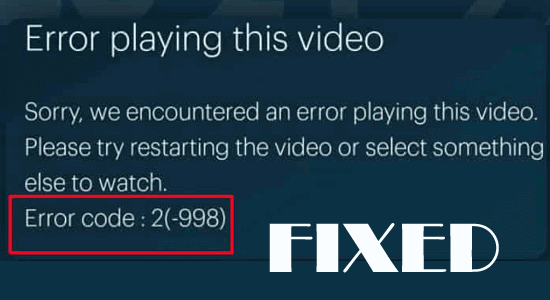
오류 코드 2(-998)는 Hulu 앱에 문제가 있어 동영상을 재생하거나 콘텐츠를 볼 수 없음을 나타냅니다.
오류는 " 죄송합니다. 이 동영상을 재생하는 동안 오류가 발생했습니다."라는 짧은 메시지와 함께 표시됩니다. 동영상을 다시 시작하거나 시청할 다른 항목을 선택해 보세요. 오류 코드: 2(-998) ”
그러나 많은 경우 비디오를 다시 시작해도 오류가 해결되지 않습니다. 여기에서 우리는 연구를 수행한 결과 Hulu 오류 코드 2(-998)가 다양한 문제로 인해 발생한다는 것을 발견했습니다.
이 기사에서는 오류를 담당하는 일반적인 원인과 오류를 수정하고 Hulu에서 콘텐츠 스트리밍을 시작하는 잠재적인 솔루션을 최종 후보로 나열했습니다.
손상된 Windows 시스템 파일을 복구하려면 고급 시스템 복구를 권장합니다.
이 소프트웨어는 Windows 오류를 수정하고, 맬웨어로부터 사용자를 보호하고, 정크 파일을 정리하고, 최대 성능을 위해 PC를 최적화하는 간단한 3단계를 수행하는 원스톱 솔루션입니다.
Hulu 오류 코드 2(-998)의 원인은 무엇입니까?
이제 이 오류의 원인을 알면 추가 시간을 들이지 않고도 이 문제를 해결하기 위한 가장 효과적인 수정 사항을 적용하는 데 도움이 됩니다.
Hulu 오류 코드 2(-998)를 수정하는 방법은 무엇입니까?
목차
비녀장
수정 1: Hulu 앱 서버 확인
서버가 가동 중지되거나 유지 관리 중인 경우 Hulu 앱 작동이 중지되고 연결 중단으로 인해 오류 코드 2(-998)가 표시될 수 있습니다.
따라서 여기서는 Hulu 서버가 제대로 작동하는지 확인하는 것이 좋습니다. 서버 상태를 확인하려면 DownDetector 웹사이트를 방문하거나 Hulu의 공식 Twitter 페이지 로 이동하여 상태를 확인하세요.
서버가 다운된 경우 서버가 다시 작동하기 시작할 때까지 기다리십시오. 그러나 서버가 제대로 작동하면 나열된 다른 해결 방법을 시도해 보십시오.
수정 2: 시스템의 인터넷 연결 확인
이 오류의 또 다른 주요 원인은 시스템의 인터넷 연결이 불안정하기 때문입니다. 불안정하거나 느린 인터넷 연결로 인해 Hulu 앱의 콘텐츠 스트리밍이 중단되고 Hulu에 임시 오류 코드 2(-998)가 표시된다는 사실이 많은 사용자의 포럼에 기록되었습니다 .
따라서 이러한 경우에는 인터넷 연결이 안정적이거나 강력한지 확인하거나 케이블 연결로 전환하여 인터넷 흐름이 중단되지 않도록 하세요.
수정 3: Hulu 앱 강제 종료
때로는 앱의 내부 결함과 버그로 인해 간섭이 발생하여 제대로 작동하지 않는 경우가 있습니다. 따라서 여기에서는 기기에서 Hulu 앱을 강제 종료하는 것이 좋습니다.
3.1: 윈도우 PC
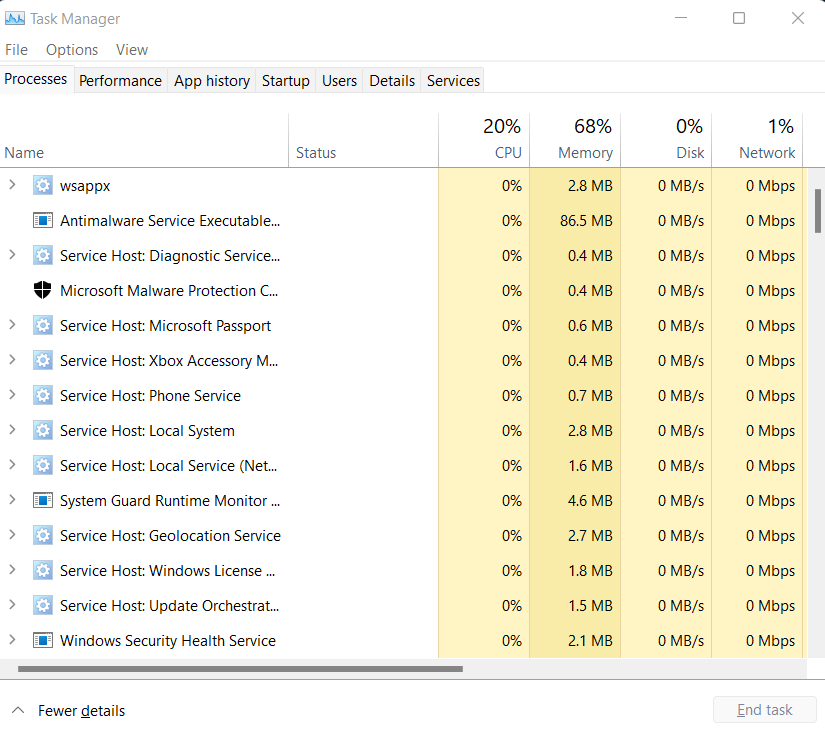
3.2 안드로이드 폰
3.3 안드로이드 TV
수정 4: Hulu 앱 버전 확인
오래된 앱을 실행하면 앱이 제대로 작동하지 않고 Hulu 오류 코드 2(-998)를 비롯한 다양한 오류가 발생할 수 있습니다. 따라서 이러한 오류를 방지하려면 업데이트된 버전의 앱을 실행하고 있는지 확인하세요.
4.1: 윈도우 PC
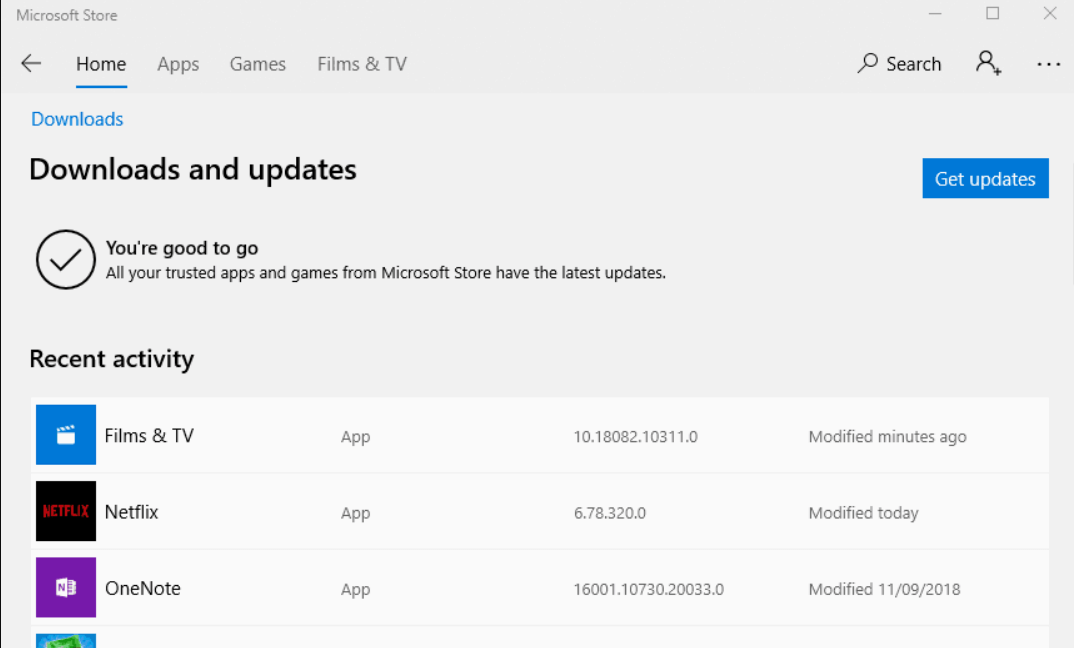
4.2: 안드로이드 폰
4.3: 안드로이드 TV
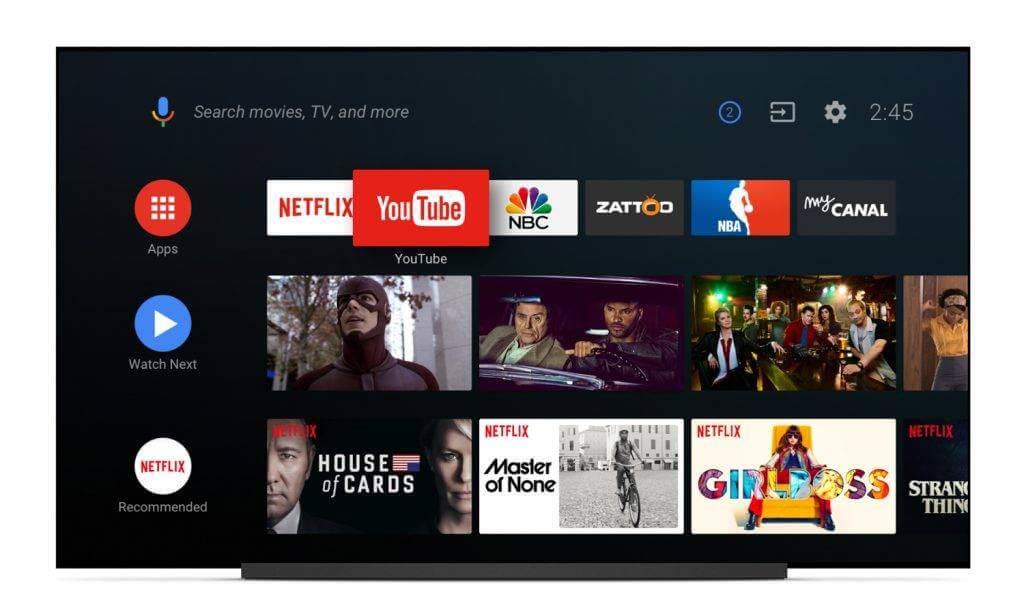
기기에 따라 Hulu 앱을 업데이트한 후 다시 실행하고 콘텐츠 스트리밍을 시도하여 오류가 수정되었는지 확인하거나 다음 해결 방법으로 이동하세요.
수정 5: Hulu 앱 캐시 데이터 지우기
때때로 Hulu 앱에 저장된 캐시 데이터가 손상되어 충돌이 발생하기 시작하여 나중에 비디오 재생에 문제가 발생하고 Hulu 오류 코드 2(-998)가 발생할 수 있습니다 .
따라서 앱 캐시를 지우고 오류가 수정되는지 확인해보세요.
5.1: 안드로이드 폰
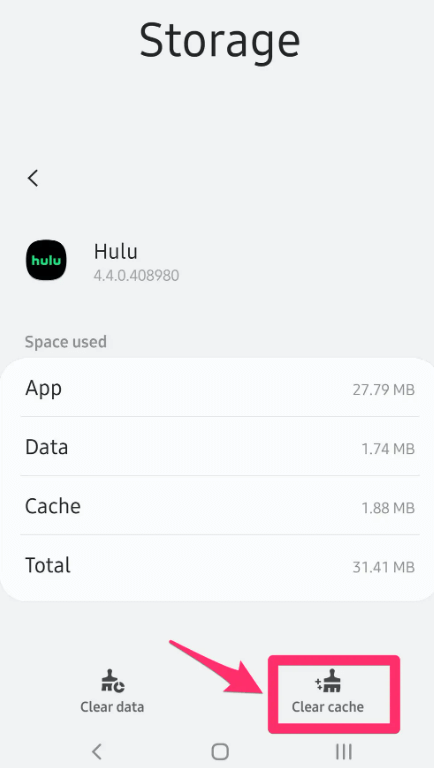
이제 Hulu 앱을 다시 시작할 준비가 되었습니다.
5.2: 안드로이드 TV
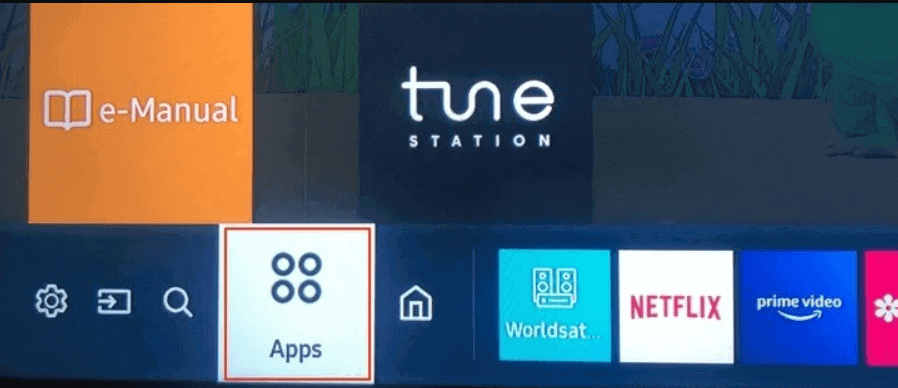
Hulu 앱 캐시 데이터가 완전히 지워지면 앱을 다시 실행하고 Hulu 앱의 오류 코드 2 998이 수정되었는지 확인하세요.
수정 6: Hulu 앱 구독 상태 확인
Hulu 앱 구독이 만료된 경우 비디오 재생을 더 이상 방해하여 이 오류가 발생할 수 있습니다. 따라서 이러한 오류가 발생할 경우를 대비하여 구독 상태를 확인하는 것이 좋습니다.
구독이 만료된 경우 구독을 갱신하여 Hulu 오류 코드 2(-998)에 대한 연결 오류를 수정해 보세요 .
수정 7: 브라우저 버전으로 전환
제공된 수정 사항을 따른 후에도 Hulu 앱에서 콘텐츠를 스트리밍할 때 오류 코드 2(-998)가 계속 표시되는 경우 여기에서 브라우저 버전을 사용하여 오류가 계속 표시되는지 확인하는 것이 좋습니다.
모든 브라우저(Chrome, Firefox 또는 Edge)에서 Hulu를 검색하고 연 다음 자격 증명으로 로그인할 수 있습니다. 로깅에 성공한 후 콘텐츠 스트리밍을 시도하고 오류가 계속 나타나는지 확인하세요.
수정 8: Hulu 앱 다시 설치
여전히 Hulu 오류 코드 2(-998)가 표시되는 경우 일부 파일이 손상되어 앱을 다시 설치하면 문제가 해결될 가능성이 있습니다.
8.1: 윈도우 PC
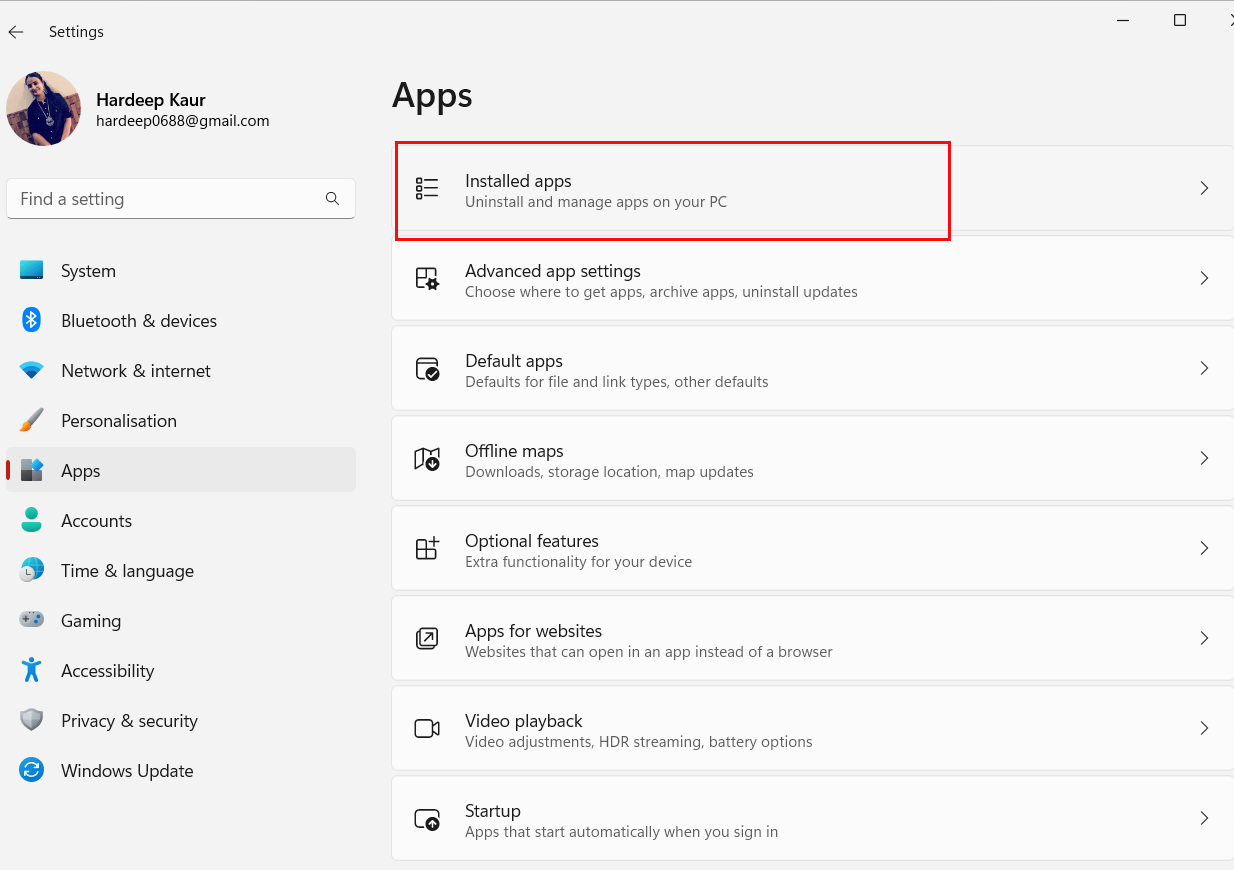
8.2: 안드로이드 폰
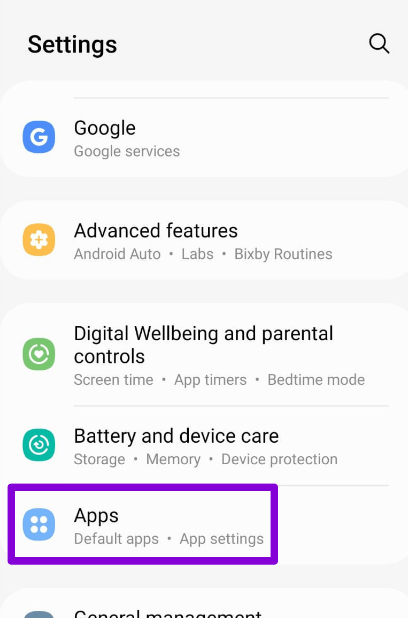
8.3: 안드로이드 TV
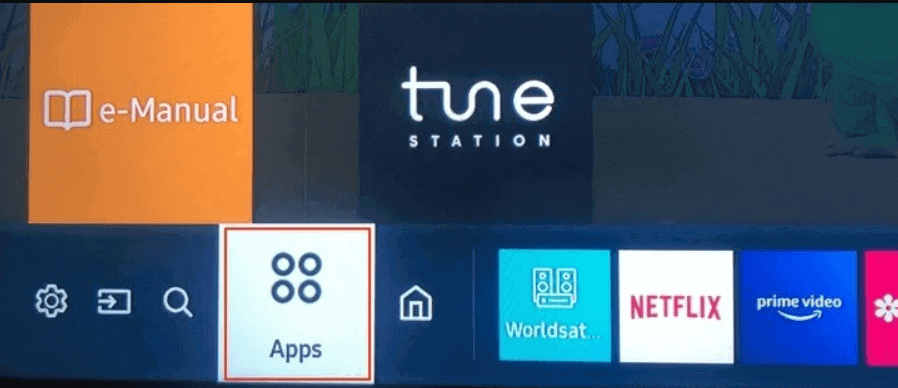
수정 9: Hulu 지원팀에 문의
위의 방법 중 어느 것도 문제를 해결하지 못하는 경우 가장 좋은 해결책은 Hulu 앱 지원 팀에 문의하는 것입니다. 지원 담당자의 확인에 대한 즉각적인 정보를 제공할 수 있도록 계정 관련 세부 정보를 준비하십시오.
결론:
대부분 이러한 오류는 일시적이며 Hulu 앱이 업데이트되면 수정됩니다. 업데이트된 앱 버전을 사용해도 문제가 해결되지 않으면 위의 잠재적인 해결 방법을 찾아 Hulu 오류 코드 2(-998)를 극복할 수 있습니다.
나열된 솔루션이 오류를 해결하여 더 이상 중단 없이 좋아하는 시리즈/영화를 시청할 수 있기를 바랍니다.
Escape from Tarkov에서 서버 연결 끊김 문제를 해결하기 위한 9가지 테스트 솔루션을 즉시 수행하세요.
이 문서를 읽고 해결 방법에 따라 Windows 10 PC에서 응용 프로그램이 그래픽 하드웨어 오류에 액세스하지 못하도록 차단되었습니다.
이 기사는 bootrec/fixboot 액세스 거부 오류를 수정하는 유용한 솔루션을 제공합니다. CHKDSK 실행, 부트로더 복구, 시작 복구 및 더 많은 방법을 알아보세요.
Valheim이 계속 충돌/멈춤, 검은 화면, 실행되지 않음 또는 기타 문제가 있습니까? Valheim 문제를 해결하려면 다음 솔루션을 따르십시오.
Steam 친구 네트워크에 연결할 수 없음 오류를 수정하는 방법을 배우고 친구의 네트워크에 연결할 수 없는 Steam 오류를 해결하는 5가지 테스트된 솔루션을 따르십시오.
레지던트 이블 7 게임을 스트리밍할 수 없습니다. 단계별 안내에 따라 게임 오류를 해결하고 중단 없이 게임을 플레이하십시오.
corsair 유틸리티 엔진 업데이트 오류를 해결하고 이 도구의 새로운 기능에 액세스하기 위한 문제 해결 솔루션을 알아보십시오.
PS5 컨트롤러가 연결되지 않거나 동기화되지 않으면 이러한 PS5 컨트롤러 연결 문제를 해결하기 위해 시도되고 테스트된 솔루션을 시도하십시오.
PC에서 젤다의 전설: 야생의 숨결을 플레이하고 싶으신가요? 여기에서 Windows PC에서 Legend Of Zelda BOTW를 플레이할 수 있는 모든 방법을 확인하십시오.
Windows 10 업데이트 오류 0x800706D9 문제를 해결하고 사용 가능한 업데이트를 설치한 다음 주어진 솔루션에 따라 Windows를 오류 없이 만들고 싶습니다.


![[수정됨] Valheim이 계속 충돌, 정지, 검은색 화면, 문제를 시작하지 않음 [수정됨] Valheim이 계속 충돌, 정지, 검은색 화면, 문제를 시작하지 않음](https://luckytemplates.com/resources1/images2/image-5324-0408150843143.png)
![수정됨: Steam 친구 네트워크에 연결할 수 없는 오류 [5가지 빠른 수정] 수정됨: Steam 친구 네트워크에 연결할 수 없는 오류 [5가지 빠른 수정]](https://luckytemplates.com/resources1/images2/image-3269-0408150819144.png)
![[수정됨] 레지던트 이블 7 바이오하자드 게임 충돌, 오류 등! [수정됨] 레지던트 이블 7 바이오하자드 게임 충돌, 오류 등!](https://luckytemplates.com/resources1/images2/image-994-0408150718487.png)



